
时间:2021-04-16 04:54:14 来源:www.win10xitong.com 作者:win10
windows10操作系统如何更新鼠标驱动的情况我认为很多网友都遇到过,甚至有些时候会经常碰到,即使是平时能够自己动手能解决很多其他问题的网友要是面对windows10操作系统如何更新鼠标驱动也可能不知道怎么解决。那我们应当如何面对这个windows10操作系统如何更新鼠标驱动问题呢?可以尝试以下小编的办法:1、首先,进入2、在打开的计算机管理界面中,点击左边的设备管理器选项,然后在右侧出现的界面中双击打开您的鼠标选项就这个问题很轻易的处理了。马上我们就进入今天的主题,详细说一下windows10操作系统如何更新鼠标驱动的详尽处理步骤。
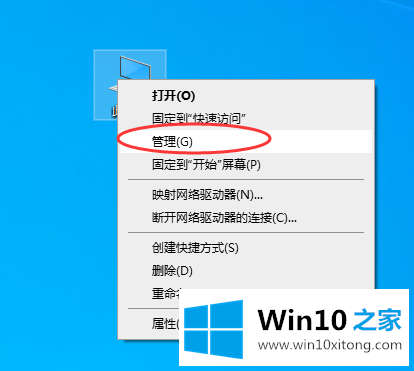
2.在打开的计算机管理界面中,点击左边的设备管理器选项,然后双击右边的界面打开鼠标选项。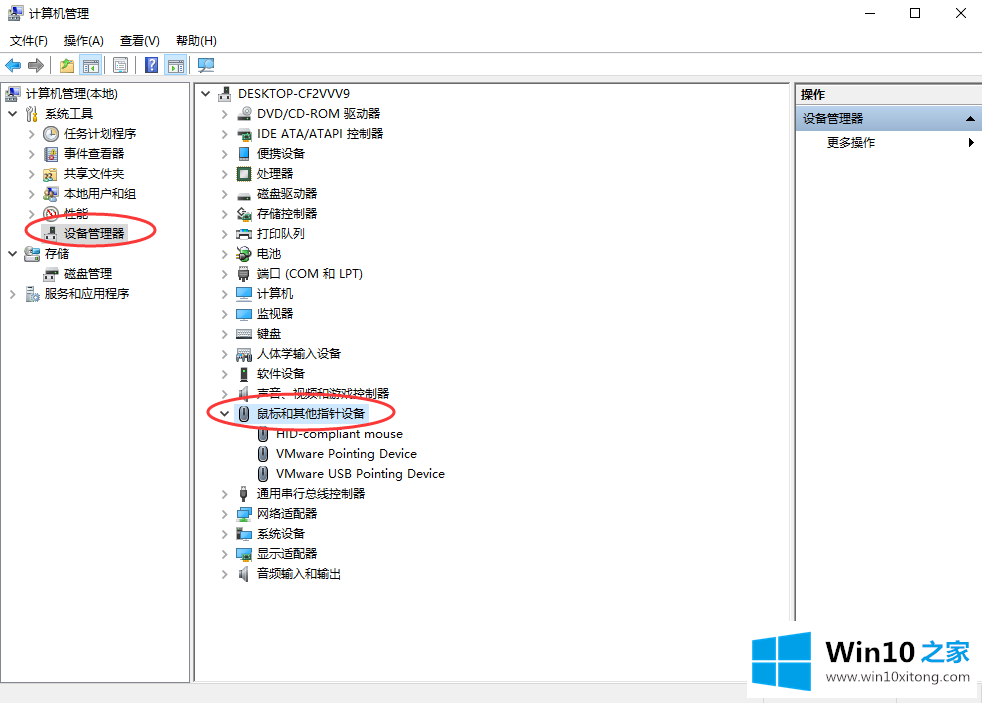
3.在弹出的鼠标属性界面切换到驱动选项,进入下一步。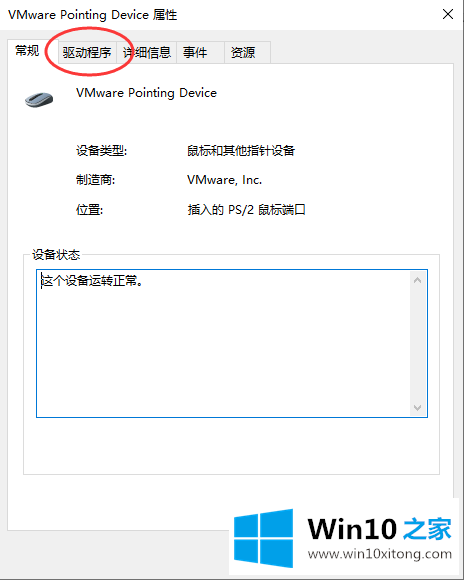
4.在新界面中切换到驱动程序选项,然后单击“更新驱动程序”按钮进入下一步。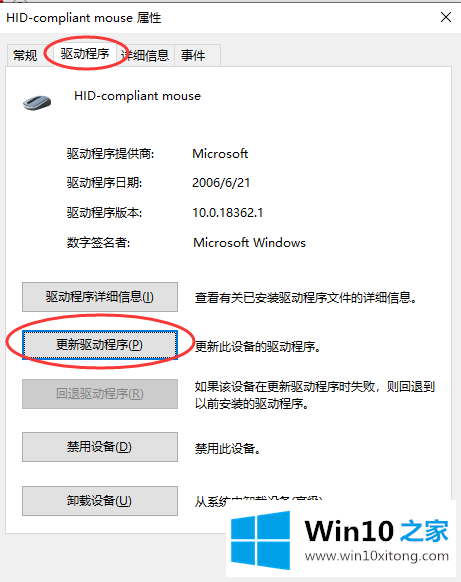
5.然后单击“自动搜索更新的驱动程序软件”按钮。点击后,win10系统会自动找到最适合你鼠标的鼠标驱动,下载并安装鼠标驱动。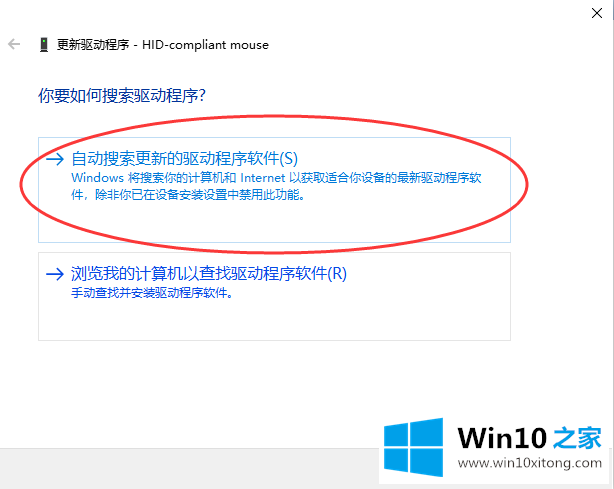
6.找到并安装合适的鼠标驱动程序后,界面上会出现适合该设备的最佳驱动软件。单击关闭按钮。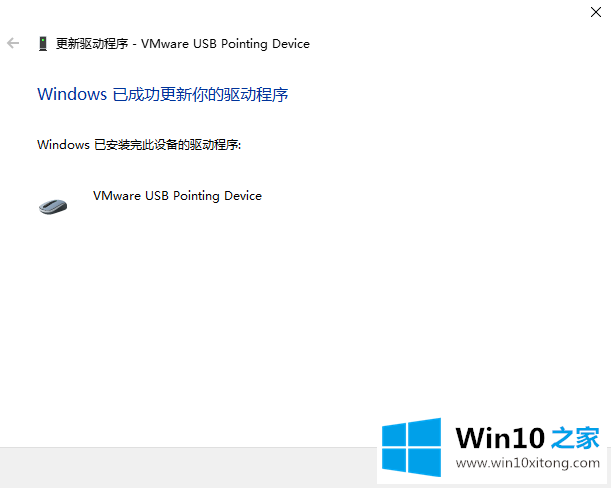
以上是windows10操作系统如何更新鼠标驱动,希望对大家有帮助。
有关于windows10操作系统如何更新鼠标驱动的详尽处理步骤到这里就给大家说完了,朋友们都学会如何操作了吗?这篇文章应该会帮助大家解决这个问题,同时希望大家多多支持本站。